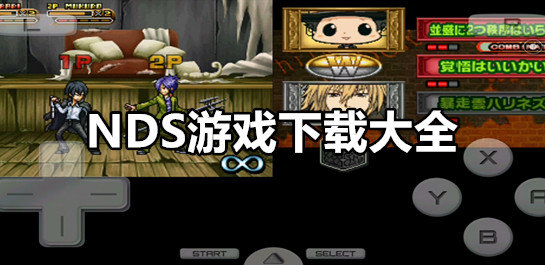ZArchiver是安卓平台上一款极为强大的解压工具。它不仅能够支持RAR、ZIP、7Z等多种常见格式,对于带密码的RAR压缩文件也能轻松应对,同时还支持中文文件名。借助这款工具,当你下载好一个压缩包后,无需解压便能提前预览其内容,待确认文件无误后再进行解压操作,十分方便实用。然而,由于它广受欢迎,开发者不断对其进行更新优化,虽增添了众多新功能,却大多并不实用,致使用户体验大幅下降。因此,此次为大家分享的是ZArchiver的老版本。该版本拥有简洁明了的用户界面,实用功能操作简便,在解压速度与成功率方面丝毫不输其他解压缩软件,无疑是手机必备的解压工具。
不少用户不清楚如何用zarchiver解压百度网盘文件,为此,小编在下文准备了详细的图文使用攻略,这能助力大家出色地管理手机文件。感兴趣的朋友不妨在本站下载并尝试操作。
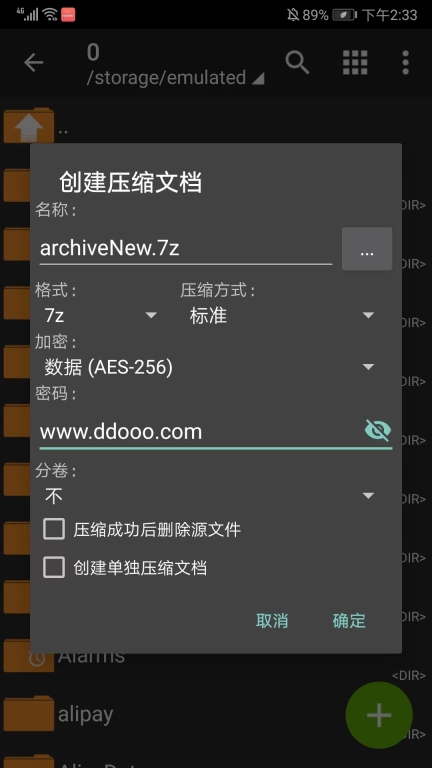
zarchiver老版本怎么用?
许多用户刚刚使用软件的时候不是清楚具体如何操作,下面就来告诉大家怎么用它进行解压:
1、打开软件,找到需要解压的文件;
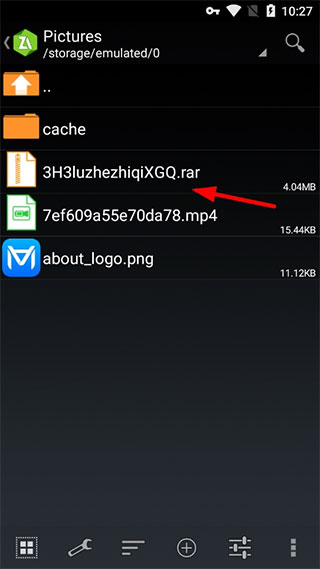
2、随后,该rar文件后便会呈现出如下图所示的各类选项。从中挑选我们所需的解压方式。通常情况下,选择“解压至压缩文档名称”这一方式会较为便捷。
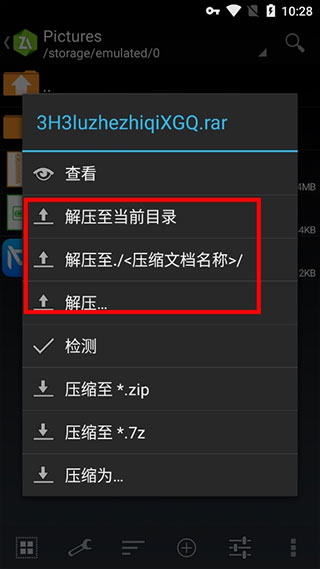
3、根据文件的大家,解压的速度也不一样,不过基本上和电脑上解压速度差不多。完成后就可以看到解压的文件了;
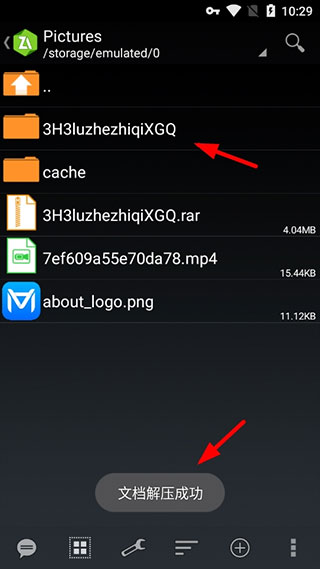
zarchiver老版本怎么解压百度网盘的文件?
1、打开百度网盘,登录上自己的账号,之后的操作可为两种不同的情况:
2、非会员用户可直接在云盘中下载压缩包文件。
3、百度会员的用户需要先将压缩包的后缀更改后再进行下载。不然百度有时候可能会把你这个压缩包给扳掉;
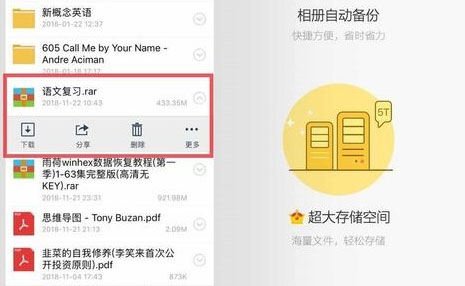
4、压缩包下载完成之后在手机的储存中找到所下载好的文件;
提示:通常情况下,通过手机百度网盘下载的文件,大多会存放在Baidunetdisk或者BaiduYunKernel这两个文件夹里。
5、再打开软件,找到你所下载好的压缩包文件;
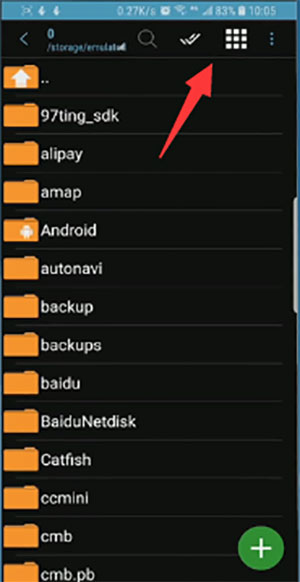
6、点击压缩包将会出现一个弹窗,点击提取文件的选项,选择好保存的位置之后软件就会开始进行解压;
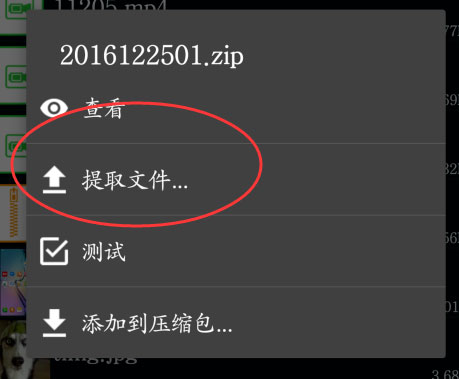
7、等待一会后就可以查看所解压好的文件了。
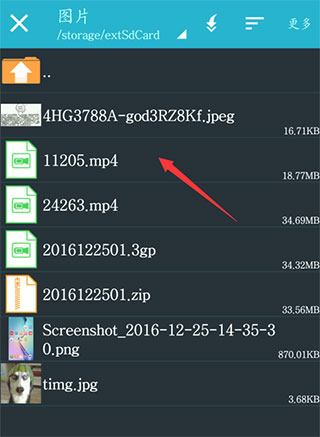
zarchiver老版本怎么重命名?
1、第一步,选中需要重命名的文件,接着长按该文件以唤出菜单。务必注意,这里是长按操作。
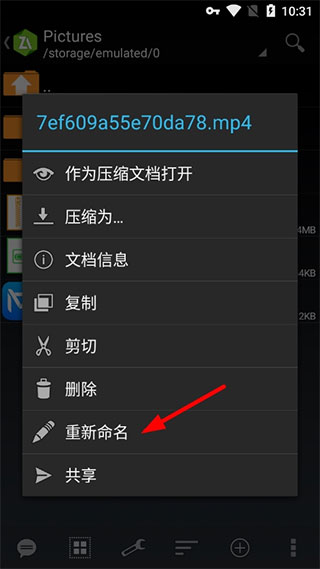
2、选择重命名功能后我们就可以对其进行改名字了;
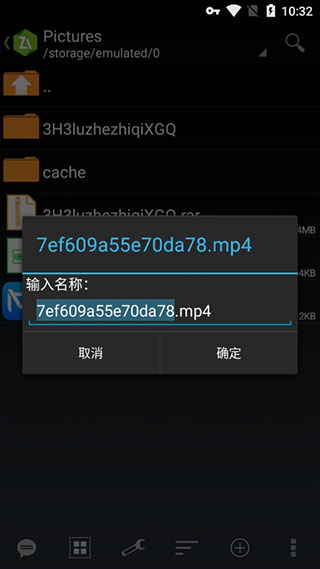
软件功能
创建格式为:7z (7zip), zip, bzip2 (bz2), gzip (gz), XZ, tar的压缩文件
解压缩格式为: 7z (7zip), zip, rar, bzip2, gzip, XZ, iso, tar, arj, cab, LZH, LZMA, xar, tgz, tbz, Z, deb, rpm的压缩文件
查看压缩文件,格式包括:7z(7zip)、zip、rar、bzip2、gzip、XZ、iso、tar、arj、cab、LZH、LZMA、xar、tgz、tbz、Z、deb、rpm 。
压缩和解压带有密码保护的压缩文件
分卷压缩包解压和创建
支持多线程,对多核处理器的支持进行了优化。
支持unicode格式文件名(UTF-8)
完美支持中文不乱码
软件特色
1、支持对于更加广泛的文件类型的解压的服务。
2、可以创建压缩文件包可以为压缩包添加密码。
3、超小的应用体积,功能涵盖确实非常的强大。
4、用户界面的设计简单明了操作的逻辑非常的清晰。
ZArchiver旧版本优势
1、免费压缩、密码文件,同时解压缩多个文件,卷不占用计算机的内存,单击以运行并退出。
2、体积小,无需担心汉字转换,能完全适应汉字文件的解压缩,没有安装空间,功能区分简单。
3、用户无需在计算机上转换文件,即可直接从手机中提取文件,提供易于使用的解压缩软件来解压缩文件。
4、可以在不中断业务的情况下完全支持中文,并为大多数办公室用户提供非常方便的功能,极大地提高了工作效率。
常见问题
1、什么密码?
一些档案的内容可被加密和存档只能用密码打开(不要使用手机密码!)。
2、程序无法正常工作?
请给我发送一封电子邮件,其中包含该问题的详细说明。
3、如何压缩文件?
选择所有文件,要压缩,通过点击图标(从文件名的左侧)。点击所选文件的一个,然后从菜单中选择“压缩”。设置所需的选项,然后按OK按钮。
4、如何解压文件?
点击压缩文件的名称,然后挑选适宜的选项(如“解压到”或者其他选项)。